Ảnh chụp “lung linh” bị lật ngược trên thiết bị di động của mình có phải là vấn đề mà bạn đang gặp phải? Xem ngay hướng dẫn cách lật ảnh bị ngược trên iPhone, điện thoại Android để giải quyết nhanh gọn nhé!

Mở Ảnh
– Bước 2: Chọn tấm hình cần xoay ngược > Nhấn nút Sửa (Edit).
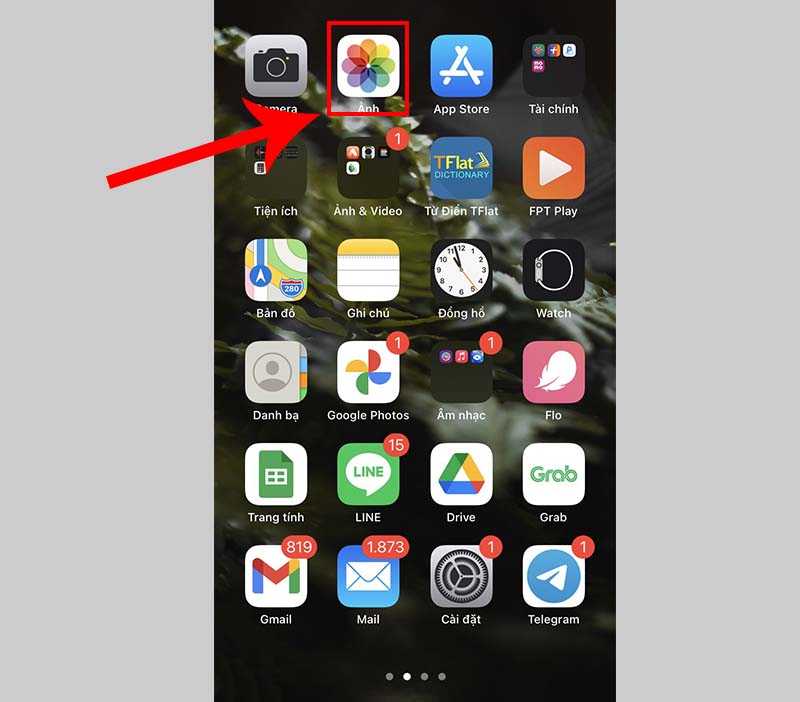
Chọn tấm hình cần xoay ngược
– Bước 3: Nhấn biểu tượng cắt > Nhấn Biểu tượng xoay ngang (hình tam giác bị cắt bởi đường thẳng đen) > Chọn Xong (Done) để lưu.
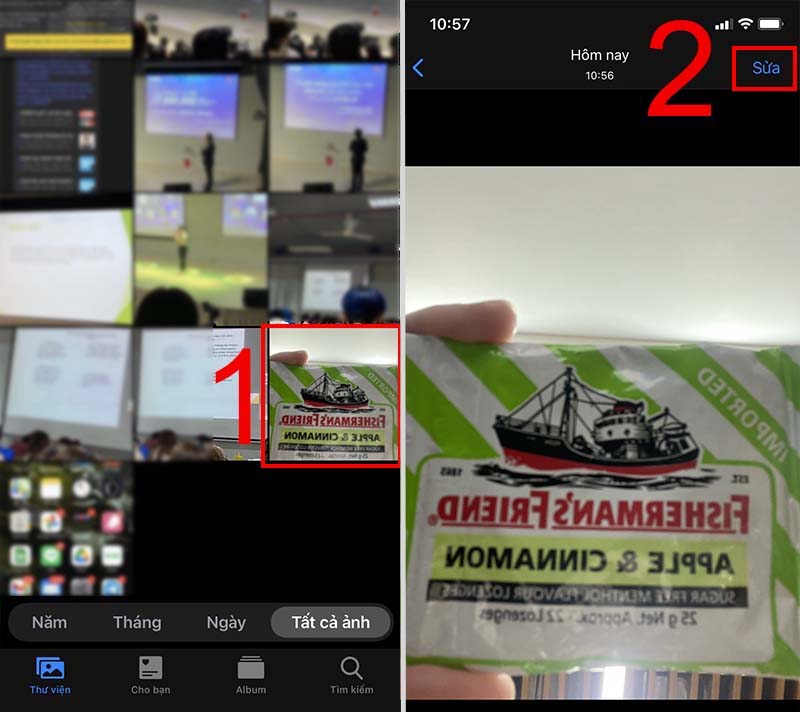
Tiến hành xoay hình thành công
1.2. iPhone chạy phiên bản iOS cũ hơn 13
– Bước 1: Tải ứng dụng Photoshop Express
– Bước 2: Mở Adobe Photoshop Express > Chọn ảnh bạn muốn lật.
– Bước 3: Nhấn công cụ cắt (hai góc phải giao nhau) > Nhấn Xoay (Rotate) > Nhấn Xoay ngang (Flip Horizontal).
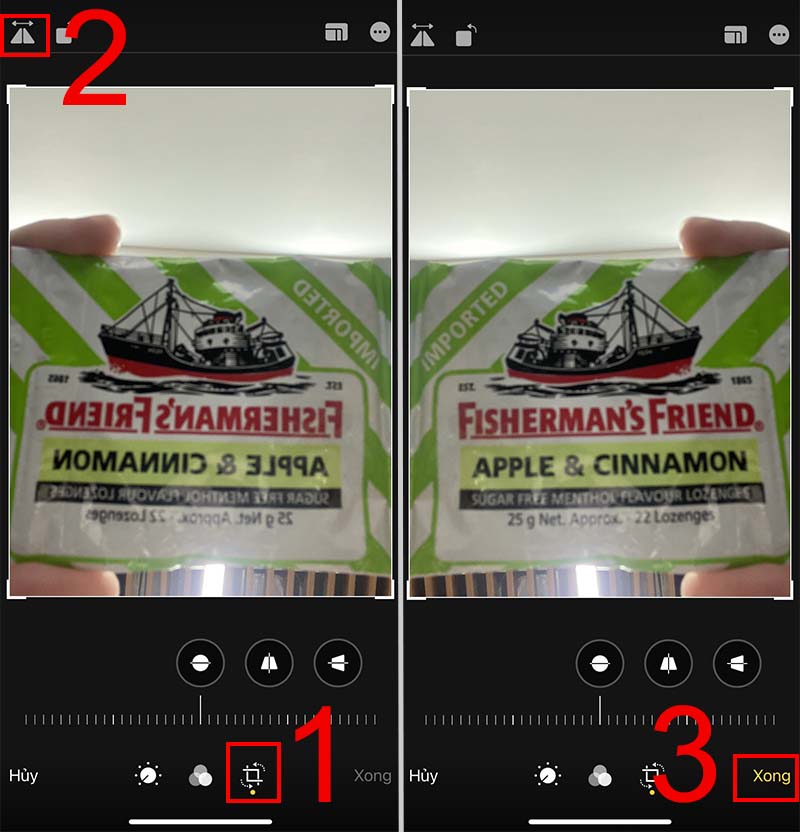
lật ảnh bị ngược trên iPhone cũ hơn iOS 13
– Bước 4: Nhấn nút Quay về > Chọn Lưu (Save) để lưu hình vừa chỉnh.
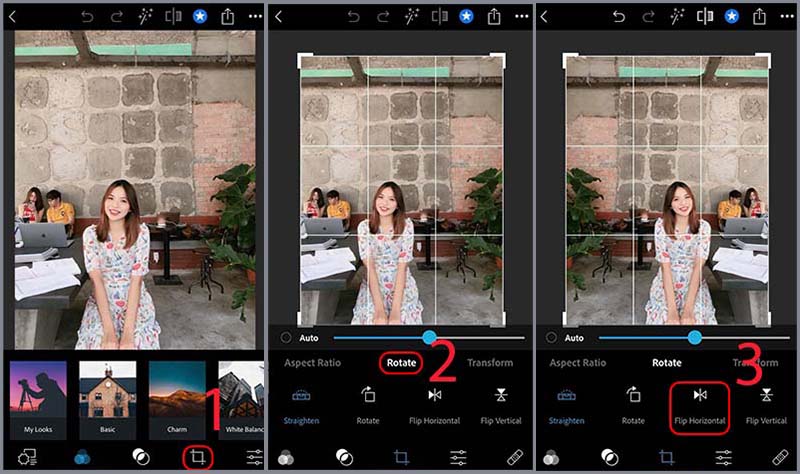
Lât ảnh bằng Photoshop Express
2. Cách lật ảnh bị ngược trên Android
2.1. Sử dụng tùy chọn có sẵn
– Bước 1: Mở ứng dụng Bộ sưu tập > Chọn hình cần lật ngược.
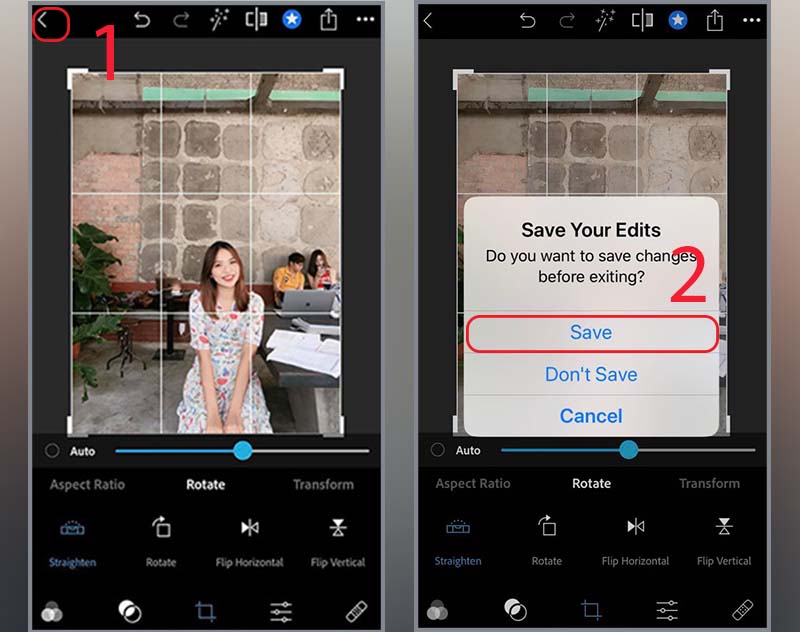
Mở máy ảnh
– Bước 2: Vào biểu tượng chỉnh sửa > Nhấn nút cắt.
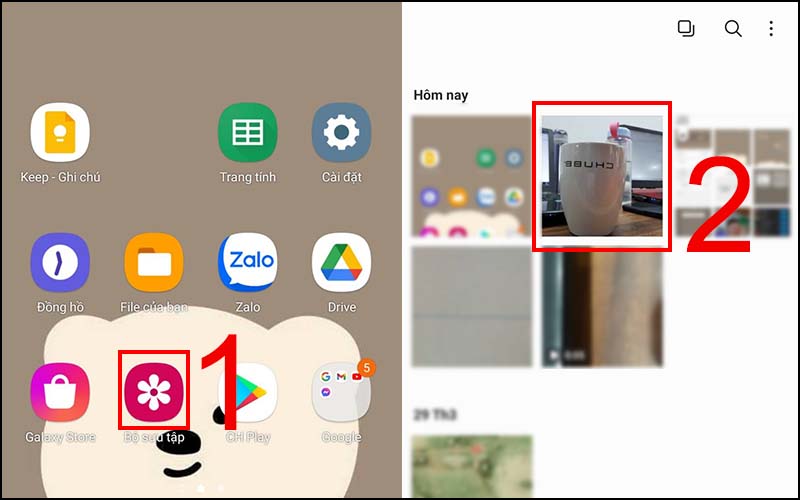
cat-android
– Bước 3: Nhấn vào nút đảo ngược > Chọn Lưu.

Lưu ảnh đã lật ngược
Như vậy là hướng dẫn lật ngược ảnh thành công trên điện thoại Android rồi.
2.2. Cài thêm ứng dụng bên thứ 3
Nếu bạn không thể làm theo cách trên do thiết bị không có thì có thể sử dụng ứng dụng thứ 3 phổ biến là Snapseed (tải miễn phí TẠI ĐÂY).
– Bước 1: Mở Snapseed > Nhấn Mở (Open) > Chọn hình bạn muốn chỉnh > Nhấn Công cụ (Tools).
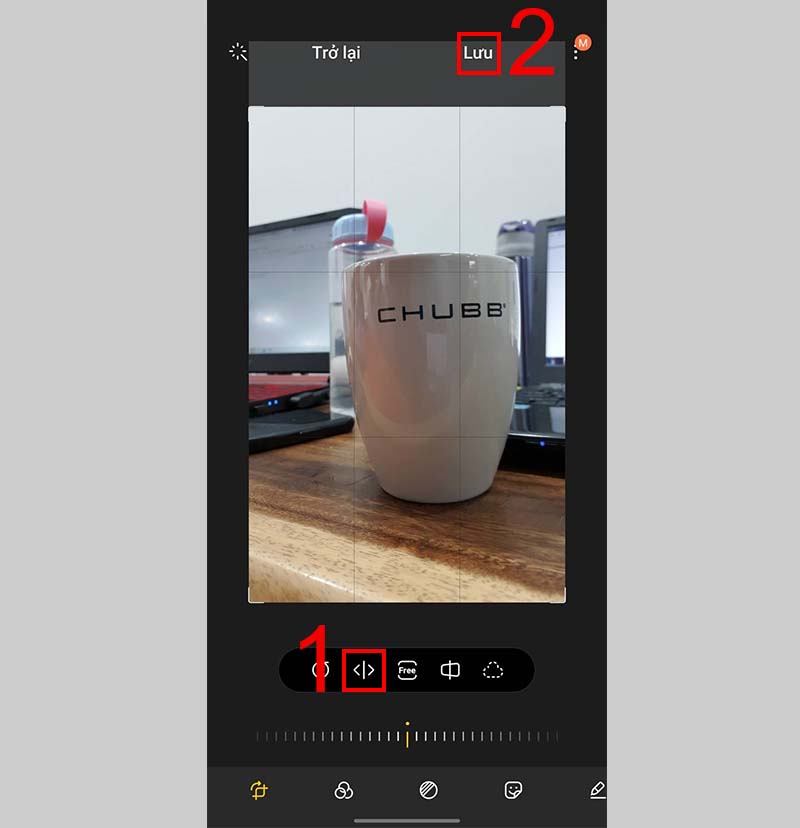
lật ảnh bị ngược trên Snapseed
– Bước 2: Chọn Xoay (Rotate) > Chọn biểu tượng xoay ngang > Nhấn dấu tích để lưu ảnh vừa chỉnh.
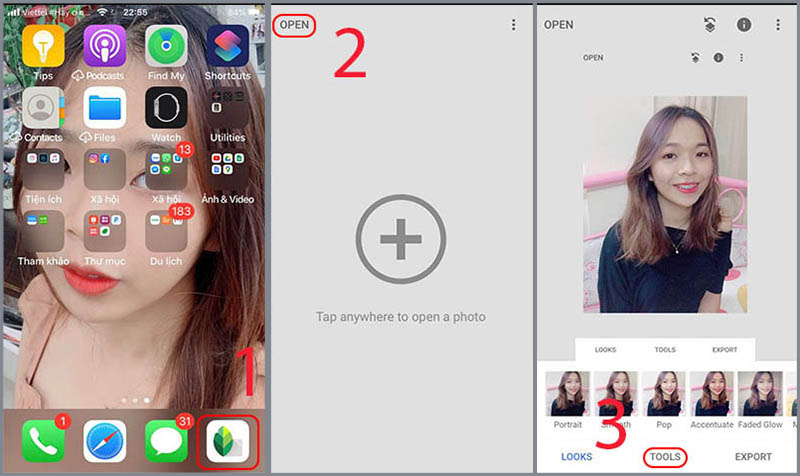
lật ảnh bị ngược trên Snapseed
– Bước 3: Nhấn Xuất (Export) > Chọn Lưu bản sao (Save a copy).
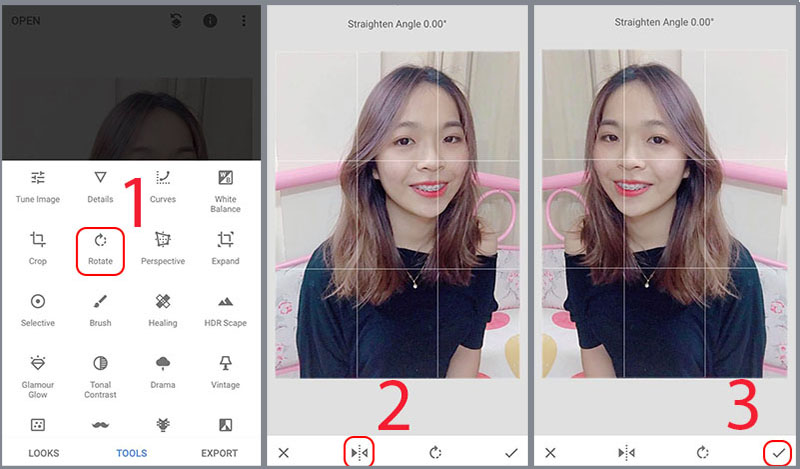
lật ảnh bị ngược trên Snapseed
Chương trình khuyến mãi dành cho ngành hàng Điện thoại
3. Một số câu hỏi thường gặp
1. Khi thực hiện cuộc gọi video trên Messenger hình ảnh bị lật ngược thì có cách nào để chỉnh sửa không?
Trả lời: Không thể chỉnh sửa. Vì mặc định của máy khi dùng camera trước là hình ảnh sẽ bị lật, để hình ảnh đúng bạn có thể quay bằng camera sau.
2. Điện thoại Android của mình không giống như hình hướng dẫn, mình không thể thực hiện được?
Trả lời: Do mỗi hãng sản xuất điện thoại là khác nhau, nên các icon (chỉnh sửa, cắt, xoay,..) trên mỗi dòng Android là khác nhau. Tuy nhiên các bước để lật ngược ảnh là giống nhau bằng cách: Truy cập vào ứng dụng Ảnh > Chọn ảnh muốn lật ngược > Chọn icon Chỉnh sửa > Chọn icon Cắt > Chọn icon Lật ngược > Và Lưu lại là xong.
3. Bên trên chỉ thấy hướng dẫn cho hình ảnh, còn video mình muốn lật ngược thì làm thế nào?
Trả lời: Hướng dẫn trên đều thực hiện đúng đối với hình ảnh lẫn video nhé. Các bước lật ngược video là hoàn toàn giống các bước lật ngược hình ảnh. Thông tin đến bạn.
Các sản phẩm điện thoại đang được kinh doanh tại Thế Giới Di Động
Chúc các bạn thực hiện thành công! Có thắc mắc hãy để lại bình luận bên dưới, bên mình sẽ hỗ trợ sớm nhất có thể nhé!